Telefonnummer des Zalo-Kontos ändern

Sie können die Telefonnummer von Zalo mit den folgenden Schritten ändern, falls Ihre alte Nummer nicht mehr verwendet wird.
Die Sprachsteuerungsfunktion ist jetzt in die Fernbedienung integriert, sodass Benutzer den Fernseher einfacher und bequemer steuern können, ohne murren und an den Haaren ziehen zu müssen, wenn die Fernbedienung nicht zuhört. Wort.
In diesem Artikel wird Ihnen WebTech360 vorstellen, wie Sie Samsung TV per Sprache steuern können , damit es effizienter und zeitsparender ist!
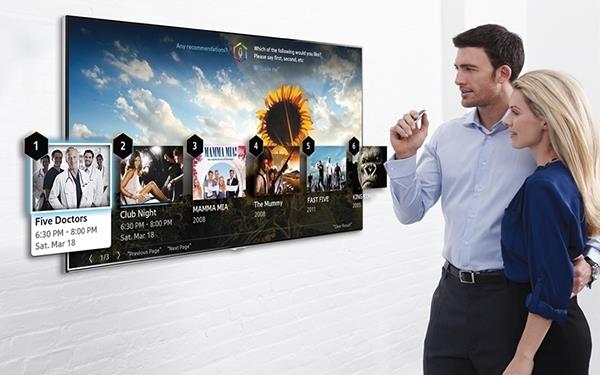
Steuern Sie Ihr Samsung-Fernsehgerät mit Ihrer Stimme
Um die Sprachsteuerungsfunktion auf Smart TV zu aktivieren und anzupassen , gehen Sie zur Option „Menü“ und wählen Sie „Sprachsteuerungsfunktion“ und aktivieren Sie diese Funktion.

Aktivieren und Anpassen der Sprachsteuerung am Fernsehgerät
Sprechen Sie für eine perfekte Funktionalität und eine effizientere Spracherkennung langsamer und klarer in der von Ihnen festgelegten Sprache. Gehen Sie zu: "System => Sprachsteuerung => Sprache". Im Bereich Sprachsteuerung gibt es zwei Modi: Interaktive Sprachsteuerung und obligatorische Sprachsteuerung.
Die interaktive Sprachsteuerung ermöglicht die Steuerung des Gesprächsstils mit dem Fernsehgerät
Die erforderliche Sprachsteuerung erfordert die Verwendung bereits definierter Befehle.
Um interaktive Sprachsteuerungen verwenden zu können, müssen Sie SMART HUB einrichten, eine Uhr einstellen und den Bedingungen mit dem Benutzer zustimmen.
Wenn Sie versuchen, die interaktive Sprachsteuerung zu verwenden, ohne alle Anforderungen zu erfüllen, zeigt das Fernsehgerät eine Popup-Meldung an. Wenn Popups angezeigt werden, befolgen Sie die Anweisungen auf dem Bildschirm und nehmen Sie die erforderlichen Einstellungen vor. Erforderliche Sprachsteuerungen sind verfügbar, wobei die Einstellungen für die interaktive Steuerung umgangen werden.
>>> Weitere Informationen: Leitfaden zu digitalen Kanälen auf Samsung Smart TV 2017
Die Verwendung der Sprachsteuerung ist recht einfach, aber zum ersten Mal wird sie etwas überwältigend sein. Sie machen es folgendermaßen:
Drücken Sie die Voice-Taste auf der Fernbedienung. Wenn das Mikrofonsymbol auf dem Fernsehbildschirm angezeigt wird, können Sie die Sprachsteuerungsfunktionen verwenden.
Sagen Sie einen Befehl: Diese Funktion ist aktiviert und Sie können die TV-Fernbedienung verwenden, während Sie ein TV-Programm ansehen.
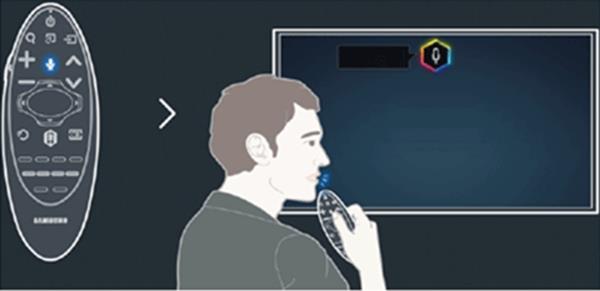
Hinweise zur Verwendung von Sprachsteuerungen
Der Abstand zwischen dem Fernseher und Ihnen bei Verwendung der Sprachsteuerung beträgt 5 bis 6 Meter. Sprechen Sie Befehle innerhalb von 4 bis 6 Zoll mit dem Mikrofon der Smart-Fernbedienung. Sprachbefehle werden möglicherweise nicht erkannt, wenn Sie zu laut oder zu leise sprechen. Das geeignete Volumen für die Verwendung liegt im Bereich von 75 dB bis 80 dB.
>>> Weitere Informationen: Entdecken Sie den Smart Hub - exklusiven Smart Entertainment Store für Samsung-Fernseher

Die Vorteile der Sprachsteuerung bieten Ihnen
Mit nur wenigen einfachen Befehlen können Sie TV-Kanäle wechseln, die Lautstärke erhöhen oder verringern, die Website durchsuchen, Informationen bei Google suchen und all das mit nur wenigen Worten, ohne ziehen zu müssen. Drücken Sie jeden Buchstaben auf der virtuellen Tastatur.
Dies ist eine der coolen Funktionen, mit denen Samsung Ihnen einen Freund zum Chatten gebracht hat, um im Leben zu helfen und alle Ihre Aktionen auf Ihrem Fernseher zu vereinfachen. Besuchen Sie den landesweiten WebTech360 Electronic - Furniture Supermarket und erleben Sie das Beste, was Ihnen die Sprachsteuerung bietet!
>>> Siehe auch: Hinweis beim Kauf von Samsung 2017-Fernsehgeräten
Sie können die Telefonnummer von Zalo mit den folgenden Schritten ändern, falls Ihre alte Nummer nicht mehr verwendet wird.
Die Familie ist der Ort, an dem das Glück kommt, wo wir nach müden Tagen, sozialen Rennen und der Welt da draußen aufhören. Genießen Sie eine Sammlung von über 50 Familienbildern, die Glück und Harmonie ausstrahlen.
Entdecken Sie mit WebTech360 einzigartige und mysteriöse Hacker-Bilder, die ideal für Titelbilder auf Facebook sind.
Identifizieren und beheben Sie häufige Fehler bei Toshiba TVs mit unseren hilfreichen Anleitungen.
Lesen Sie die Rezension über den Film Forgotten (2017) und erfahren Sie, warum dieser koreanische psychologische Thriller unvergesslich bleibt!
Hier sind die Haarfarbentrends für Sommer 2020 in 100 Bildern. Entdecken Sie die trendigen Farben für rotes, blondes, braunes, graues und gefärbtes Haar!
Wenn Sie Galaxy AI auf Ihrem Samsung-Telefon nicht mehr benötigen, können Sie es ganz einfach deaktivieren. Nachfolgend finden Sie Anweisungen zum Deaktivieren von Galaxy AI auf Ihrem Samsung-Telefon.
Wenn Sie KI-Charaktere auf Instagram nicht benötigen, können Sie diese auch schnell löschen. So löschen Sie KI-Charaktere auf Instagram.
Benutzer können den ChatGPT-Speicher jederzeit deaktivieren, sowohl auf Mobilgeräten als auch auf Computern. Nachfolgend finden Sie Anweisungen zum Deaktivieren des ChatGPT-Speichers.
Standardmäßig sucht Windows Update automatisch nach Updates. Sie können auch sehen, wann das letzte Update erfolgte. Hier finden Sie eine Anleitung zum letzten Windows-Update.
Das Löschen der eSIM auf dem iPhone ist grundsätzlich einfach. Nachfolgend finden Sie Anweisungen zum Löschen der eSIM auf dem iPhone.
Zusätzlich zum Speichern von Live Photos als Videos auf dem iPhone können Benutzer Live Photos auf dem iPhone ganz einfach in Boomerang konvertieren.
Viele Apps aktivieren SharePlay automatisch, wenn Sie FaceTime verwenden. Dies kann dazu führen, dass Sie versehentlich die falsche Taste drücken und Ihr Videoanruf dadurch ruiniert wird.
Wenn Sie „Click to Do“ aktivieren, funktioniert die Funktion und versteht den Text oder das Bild, auf das Sie klicken, und trifft dann Entscheidungen, um relevante kontextbezogene Aktionen bereitzustellen.
Durch Einschalten der Tastaturbeleuchtung leuchtet die Tastatur. Dies ist nützlich bei schlechten Lichtverhältnissen oder sorgt für einen cooleren Look in Ihrer Gaming-Ecke. Sie haben die Wahl zwischen vier Möglichkeiten, die Tastaturbeleuchtung Ihres Laptops einzuschalten.
Es gibt mehrere Möglichkeiten, in den abgesicherten Modus von Windows 10 zu gelangen, falls Sie Windows nicht öffnen und hineinkommen. Informationen zum Aufrufen des abgesicherten Modus von Windows 10 beim Starten Ihres Computers finden Sie im folgenden Artikel von WebTech360.
Grok AI hat seinen KI-Fotogenerator jetzt erweitert, um persönliche Fotos in neue Stile umzuwandeln, beispielsweise um Fotos im Studio Ghibli-Stil mit berühmten Animationsfilmen zu erstellen.
Google One AI Premium bietet Benutzern eine einmonatige kostenlose Testversion an, bei der sie sich anmelden und viele verbesserte Funktionen wie den Gemini Advanced-Assistenten ausprobieren können.
Ab iOS 18.4 können Benutzer bei Apple entscheiden, ob aktuelle Suchanfragen in Safari angezeigt werden sollen.
Die Zwischenablage auf dem iPhone speichert Bilder und Daten. Wenn Sie jedoch zu viele Informationen speichern, kann dies Ihre Privatsphäre beeinträchtigen. In diesem Fall können Sie eine Verknüpfung zum Löschen der Zwischenablage einrichten.
Um die Sicherheit der Kinder bei der Verwendung des Telefons zu gewährleisten, können Eltern über die Funktion „Familienfreigabe“ auf dem iPhone ein Apple-ID-Konto für ihre Kinder erstellen.



















